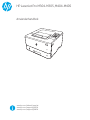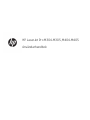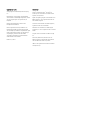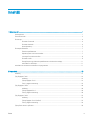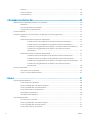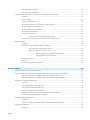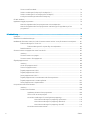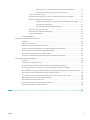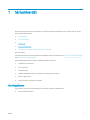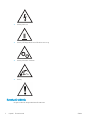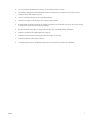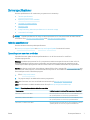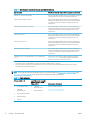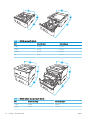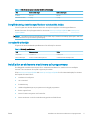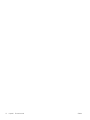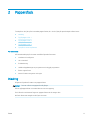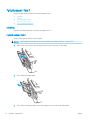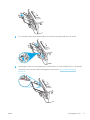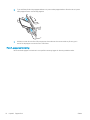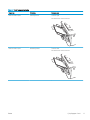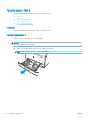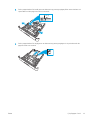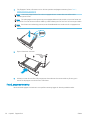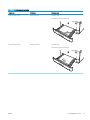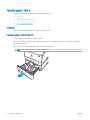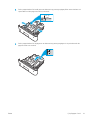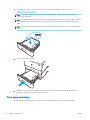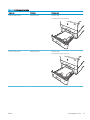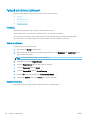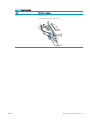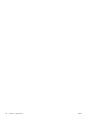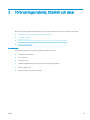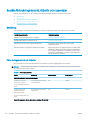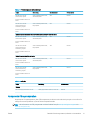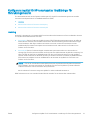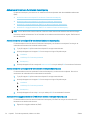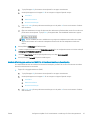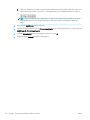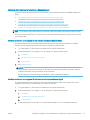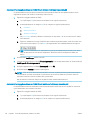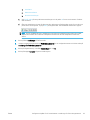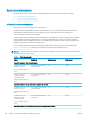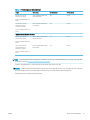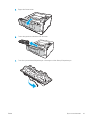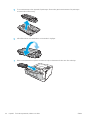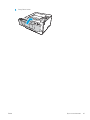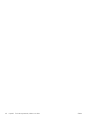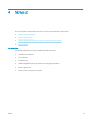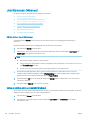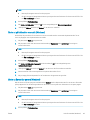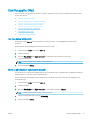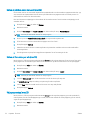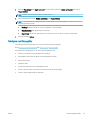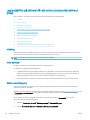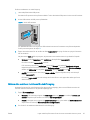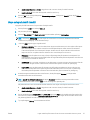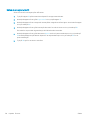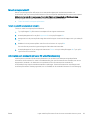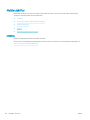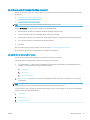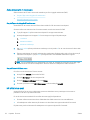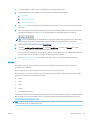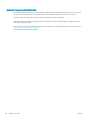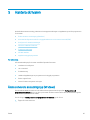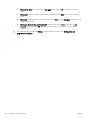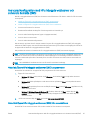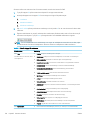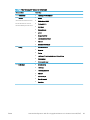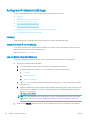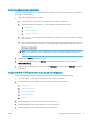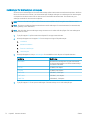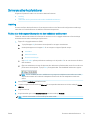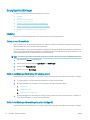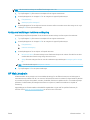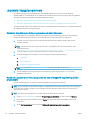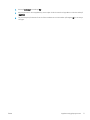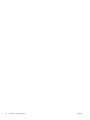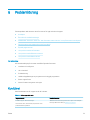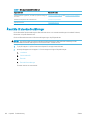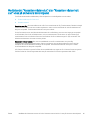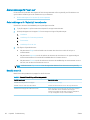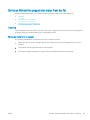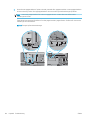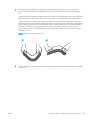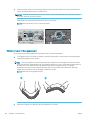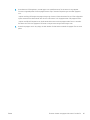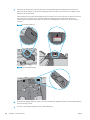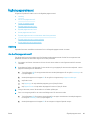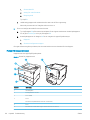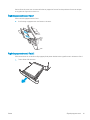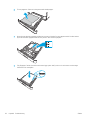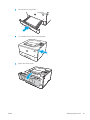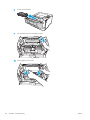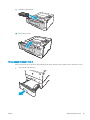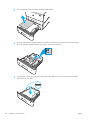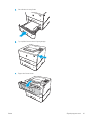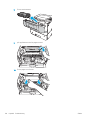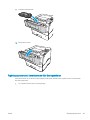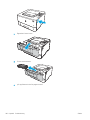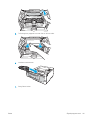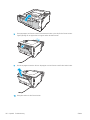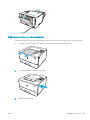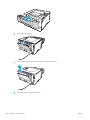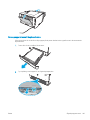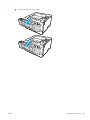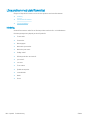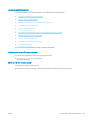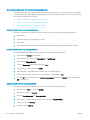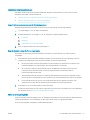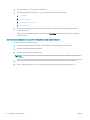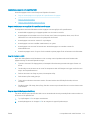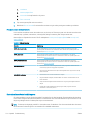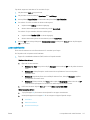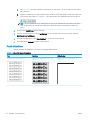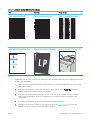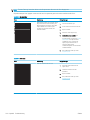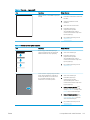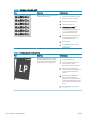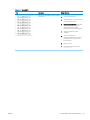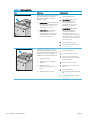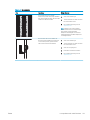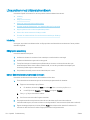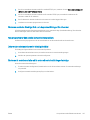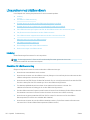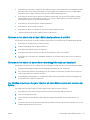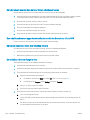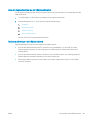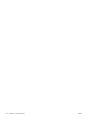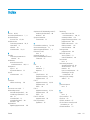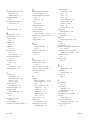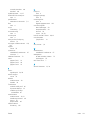Användarhandbok
www.hp.com/videos/LaserJet
www.hp.com/support/ljM304
www.hp.com/support/ljM404
HP LaserJet Pro M304-M305, M404-M405
1
2


HP LaserJet Pro M304-M305, M404-M405
Användarhandbok

Copyright och licens
© Copyright 2019 HP Development Company,
L.P.
Reproduktion i ursprungligt, omarbetat eller
översatt skick utan skriftligt medgivande, utöver
vad som anges i lagen om upphovsrätt, är
förbjudet.
Den här informationen kan ändras utan
föregående meddelande.
De enda garantier för HP-produkterna och -
tjänsterna fastställs i de uttryckliga garantier
som medföljer produkterna och tjänsterna. Inget
i detta dokument ska tolkas som att det utgör
en ytterligare garanti. HP kan inte hållas
ansvarigt för tekniska fel, korrekturfel eller
utelämnanden i dokumentet.
Varumärken
Adobe
®
, Adobe Photoshop
®
, Acrobat
®
och
PostScript
®
är varumärken som tillhör Adobe
Systems, Incorporated.
Apple och Apple-logotypen är varumärken som
tillhör Apple Inc. och är registrerade i USA och
andra länder/regioner.
macOS är ett varumärke som tillhör Apple Inc.,
registrerat i USA och andra länder.
AirPrint är ett varumärke som tillhör Apple
Computer, Inc. och är registrerat i USA och andra
länder.
Google™ är ett varumärke som tillhör Google
Inc.
Microsoft®, Windows®, Windows® XP och
Windows Vista® är registrerade varumärken i
USA och tillhör Microsoft Corporation.
UNIX
®
är ett registrerat varumärke som tillhör
The Open Group.
Edition 3, 2/2021

Innehåll
1 Skrivaröversikt ........................................................................................................................................................................................... 1
Varningsikoner .......................................................................................................................................................................... 1
Eventuell stötrisk ...................................................................................................................................................................... 2
Skrivarvyer ................................................................................................................................................................................. 4
Skrivarens framsida ............................................................................................................................................. 4
Skrivarens baksida ............................................................................................................................................... 4
Kontrollpanelsvy .................................................................................................................................................. 5
Skrivarspecikationer .............................................................................................................................................................. 7
Tekniska specikationer ...................................................................................................................................... 7
Operativsystem som kan användas ................................................................................................................. 7
Lösningar för mobila utskrifter .......................................................................................................................... 9
Skrivarens mått .................................................................................................................................................... 9
Energiförbrukning, elektriska specikationer och akustiskt utsläpp ........................................................ 11
Intervallet för driftmiljön .................................................................................................................................. 11
Installation av skrivarens maskinvara och programvara ................................................................................................. 11
2 Pappersfack ............................................................................................................................................................................................. 13
Inledning .................................................................................................................................................................................. 13
Fyll på papper i fack 1 ............................................................................................................................................................ 14
Inledning ............................................................................................................................................................. 14
Fylla på papper i fack 1 ..................................................................................................................................... 14
Fack 1, pappersorientering .............................................................................................................................. 16
Fyll på papper i fack 2 ............................................................................................................................................................ 18
Inledning ............................................................................................................................................................. 18
Fylla på pappersfack 2 ...................................................................................................................................... 18
Fack 2, pappersorientering .............................................................................................................................. 20
Fyll på papper i fack 3 ............................................................................................................................................................ 22
Inledning ............................................................................................................................................................. 22
Fylla på papper i fack 3 (valfritt) ...................................................................................................................... 22
Fack 3, pappersorientering .............................................................................................................................. 24
Fylla på och skriva ut på kuvert ........................................................................................................................................... 26
SVWW iii

Inledning ............................................................................................................................................................. 26
Skriva ut på kuvert ............................................................................................................................................. 26
Kuvertorientering .............................................................................................................................................. 26
3 Förbrukningsmaterial, tillbehör och delar .......................................................................................................................................... 29
Beställa förbrukningsmaterial, tillbehör och reservdelar ................................................................................................ 30
Beställning .......................................................................................................................................................... 30
Förbrukningsmaterial och tillbehör ................................................................................................................ 30
Komponenter för egenreparation ................................................................................................................... 31
Dynamisk säkerhet ................................................................................................................................................................ 32
Kongurera skyddet för HP-tonerkasetter i inställningar för förbrukningsmaterial .................................................. 33
Inledning ............................................................................................................................................................. 33
Aktivera eller inaktivera funktionen Kassettpolicy ....................................................................................... 34
Använd skrivarens kontrollpanel för att aktivera funktionen Kassettpolicy ....................... 34
Använd skrivarens kontrollpanel för att inaktivera funktionen Kassettpolicy .................... 34
Använda HP:s inbyggda webbserver (EWS) för att aktivera funktionen Kassettpolicy ..... 34
Använda HP:s inbyggda webbserver (EWS) för att inaktivera funktionen
Kassettpolicy ................................................................................................................................. 35
Aktivera eller inaktivera funktionen Kassettskydd ....................................................................................... 37
Använda skrivarens kontrollpanel för att aktivera funktionen Kassettskydd ..................... 37
Använda skrivarens kontrollpanel för att inaktivera funktionen Kassettskydd .................. 37
Använda HP:s inbyggda webbserver (EWS) för att aktivera funktionen Kassettskydd ..... 38
Använda HP:s inbyggda webbserver (EWS) för att inaktivera funktionen
Kassettskydd ................................................................................................................................. 38
Byta ut tonerkassetten ......................................................................................................................................................... 40
Information om tonerkassetter ...................................................................................................................... 40
Ta bort och sätta tillbaka kassetten ............................................................................................................... 42
4 Skriva ut ................................................................................................................................................................................................... 47
Utskriftsmetoder (Windows) ................................................................................................................................................ 48
Så här skriver du ut (Windows) ........................................................................................................................ 48
Skriva ut på båda sidor automatiskt (Windows) ........................................................................................... 48
Skriva ut på båda sidor manuellt (Windows) ................................................................................................. 49
Skriva ut era sidor per ark (Windows) .......................................................................................................... 49
Välja papperstyp (Windows) ............................................................................................................................ 50
Ytterligare utskriftsuppgifter ........................................................................................................................... 50
Utskriftsuppgifter (Mac) ........................................................................................................................................................ 51
Hur man skriver ut (macOS) ............................................................................................................................. 51
Skriva ut på båda sidor automatiskt (macOS) ............................................................................................... 51
Skriva ut på båda sidor manuellt (macOS) .................................................................................................... 52
Skriva ut era sidor per ark (macOS) .............................................................................................................. 52
iv SVWW

Välja papperstyp (macOS) ................................................................................................................................ 52
Ytterligare utskriftsuppgifter ........................................................................................................................... 53
Lagra utskrifter på skrivaren för att skriva ut senare eller skriva ut privat .................................................................. 54
Inledning ............................................................................................................................................................. 54
Innan du börjar ................................................................................................................................................... 54
Ställa in utskriftslagring ................................................................................................................................... 54
Aktivera eller avaktivera funktionen för utskriftslagring ............................................................................ 55
Skapa en lagrad utskrift (Windows) ............................................................................................................... 56
Skapa en lagrad utskrift (macOS) ................................................................................................................... 57
Skriva ut en lagrad utskrift ............................................................................................................................... 58
Ta bort en lagrad utskrift .................................................................................................................................. 59
Ta bort en utskrift som lagrats på skrivaren ............................................................................ 59
Information som skickas till skrivaren för utskriftsredovisning ................................................................. 59
Mobila utskrifter ..................................................................................................................................................................... 60
Inledning ............................................................................................................................................................. 60
Wi-Fi Direct-utskrift (endast trådlösa modeller) .......................................................................................... 61
Gör så här för att aktivera Wi-Fi Direct ...................................................................................... 61
Ändra skrivarens Wi-Fi Direct-namn .......................................................................................... 62
Steg ett: Öppna den inbyggda HP-webbservern ................................................. 62
Steg två: Ändra Wi-Fi Direct-namn ........................................................................ 62
HP ePrint via e-post .......................................................................................................................................... 62
AirPrint ................................................................................................................................................................. 63
Androids inbyggda utskriftslösning ................................................................................................................ 64
5 Hantera skrivaren ................................................................................................................................................................................... 65
Ändra skrivarens anslutningstyp (Windows) ..................................................................................................................... 65
Avancerad konguration med HP:s inbyggda webbserver och skrivarens hemsida (EWS) ....................................... 67
Metod ett: Öppna HP:s inbyggda webbserver (EWS) i programvaran ....................................................... 67
Metod två: Öppna HP:s inbyggda webbserver (EWS) från en webbläsare ............................................... 67
Kongurera IP-nätverksinställningar .................................................................................................................................. 70
Inledning ............................................................................................................................................................. 70
Ansvarsbefrielse för skrivardelning ................................................................................................................ 70
visa och ändra nätverksinställningar ............................................................................................................. 70
Byta namn på skrivaren i ett nätverk ............................................................................................................. 71
Kongurera IPv4 TCP/IP-parametrar manuellt på kontrollpanelen .......................................................... 71
Inställningar för länkhastighet och duplex .................................................................................................... 72
Skrivarens säkerhetsfunktioner ........................................................................................................................................... 73
Inledning ............................................................................................................................................................. 73
Tilldela eller ändra systemlösenordet via den inbäddade webbservern .................................................. 73
Energisparinställningar ......................................................................................................................................................... 74
Inledning ............................................................................................................................................................. 74
SVWW v

Skriva ut med EconoMode ............................................................................................................................... 74
Ställa in inställningen fördröjning för viloläge (min.) ................................................................................... 74
Ställa in inställningen för avstängning efter viloläge (h) ............................................................................. 74
Kongurera inställningen Inaktivera avstängning ........................................................................................ 75
HP Web Jetadmin ................................................................................................................................................................... 75
Uppdatera inbyggd programvara ........................................................................................................................................ 76
Metod ett: Uppdatera den fasta programvaran via kontrollpanelen ........................................................ 76
Metod två: Uppdatera den fasta programvaran med verktyget för uppdatering av fast
programvara
....................................................................................................................................................... 76
6 Problemlösning ....................................................................................................................................................................................... 79
Kundtjänst ............................................................................................................................................................................... 79
Återställa till standardinställningar ..................................................................................................................................... 80
Meddelandet "Kassetten nästan slut" eller "Kassetten nästan helt slut" visas på skrivarens kontrollpanel .......... 81
Ändra inställningar för "Snart slut" ................................................................................................................. 82
Ändra inställningarna för ”Mycket låg” i kontrollpanelen ....................................................... 82
Beställa material ................................................................................................................................................ 82
Skrivaren hämtar inte papper eller matar fram det fel .................................................................................................... 83
Inledning ............................................................................................................................................................. 83
Skrivaren matar inte in papper ........................................................................................................................ 83
Skrivaren matar in era pappersark ............................................................................................................... 86
Åtgärda papperstrassel ......................................................................................................................................................... 89
Inledning ............................................................................................................................................................. 89
Har du ofta papperstrassel? ............................................................................................................................ 89
Platser för papperstrassel ............................................................................................................................... 90
Åtgärda papperstrassel i fack 1 ...................................................................................................................... 91
Åtgärda papperstrassel i fack 2 ...................................................................................................................... 91
Rensa papperstrassel i fack 3 ......................................................................................................................... 95
Åtgärda papperstrassel i tonerkassetten eller xeringsenheten .............................................................. 99
Åtgärda papperstrassel i utmatningsfacket ............................................................................................... 103
Rensa papperstrassel i duplexenheten ....................................................................................................... 105
Lösa problem med utskriftskvalitet ................................................................................................................................. 108
Inledning ........................................................................................................................................................... 108
Felsöka utskriftskvalitet ................................................................................................................................. 109
Uppdatera skrivarens fasta programvara .............................................................................. 109
Skriva ut från ett annat program ............................................................................................. 109
Kontrollera inställningen för utskriftsjobbets papperstyp .................................................. 110
Kontrollera inställningen för papperstyp på skrivaren .................................... 110
Kontrollera inställningen för papperstyp (Windows) ....................................... 110
Kontrollera inställningen för papperstyp (macOS) ........................................... 110
Kontrollera tonerkassettstatusen ........................................................................................... 111
vi SVWW

Steg ett: Skriv ut en sida med statusen för förbrukningsmaterial ................ 111
Steg två: Kontrollera status för förbrukningsmaterial ..................................... 111
Skriva ut en rengöringssida ...................................................................................................... 111
Kontrollera tonerkassetten visuellt för att bekräfta att den inte är skadad ..................... 112
Kontrollera papperet och utskriftsmiljön ............................................................................... 113
Steg ett: Använd papper som uppfyller HP:s specikationer för papper ...... 113
Steg två: Kontrollera miljön .................................................................................. 113
Steg tre: Ange individuell pappersinställning .................................................... 113
Prova en annan skrivardrivrutin ............................................................................................... 114
Kontrollera EconoMode-inställningarna ................................................................................. 114
Justera utskriftstäthet ............................................................................................................... 115
Felsök bilddefekter ......................................................................................................................................... 116
Lösa problem med trådanslutna nätverk ........................................................................................................................ 124
Inledning ........................................................................................................................................................... 124
Dålig fysisk anslutning ................................................................................................................................... 124
Datorn kan inte kommunicera med skrivaren ............................................................................................ 124
Skrivaren använder felaktiga länk- och duplexinställningar för nätverket ............................................ 125
Nya programvaror kan orsaka kompatibilitetsproblem ............................................................................ 125
Datorn eller arbetsstationen är felaktigt inställd ....................................................................................... 125
Skrivaren är avaktiverad eller så är andra nätverksinställningar felaktiga ............................................ 125
Lösa problem med trådlösa nätverk ................................................................................................................................ 126
Inledning ........................................................................................................................................................... 126
Checklista för trådlös anslutning .................................................................................................................. 126
Skrivaren skriver inte ut efter att den trådlösa kongurationen är slutförd ......................................... 127
Skrivaren skriver inte ut och datorn har en brandvägg från tredje part installerad ............................. 127
Den trådlösa anslutningen fungerar inte efter att den trådlösa routern eller skrivaren har yttats 127
Det går inte att ansluta era datorer till den trådlösa skrivaren ............................................................. 128
Den trådlösa skrivaren tappar kommunikationen när den är ansluten till ett VPN ............................. 128
Nätverket visas inte i listan över trådlösa nätverk .................................................................................... 128
Det trådlösa nätverket fungerar inte ........................................................................................................... 128
Göra ett diagnostiskt test av det trådlösa nätverket ................................................................................ 129
Reducera störningar i ett trådlöst nätverk .................................................................................................. 129
Index ........................................................................................................................................................................................................... 131
SVWW vii

viii SVWW

1 Skrivaröversikt
Granska placering av funktioner på skrivaren, fysiska och tekniska specikationer för skrivaren och var du kan
hitta inställningsinformation.
●
Varningsikoner
●
Eventuell stötrisk
●
Skrivarvyer
●
Skrivarspecikationer
●
Installation av skrivarens maskinvara och programvara
Mer information:
Följande information är korrekt vid publiceringstillfället. Aktuell information nns i www.hp.com/support/ljM304
eller www.hp.com/support/ljM404.
HP:s heltäckande hjälp för skrivaren innehåller följande information:
● Installera och kongurera
● Lär och använd
● Problemlösning
● Ladda ned uppdateringar av programvara och inbyggd programvara
● Delta i supportforum
● Hitta information om garanti och regler
Varningsikoner
Var försiktig om du ser en varningsikon på HP-skrivaren, enligt ikondenitionerna.
● Varning: Elektriska stötar
SVWW 1

● Varning: Varm yta
● Varning: Håll kroppsdelar borta från delar som rör sig
● Varning: Vass kant i närheten
● Varning
Eventuell stötrisk
Läs igenom den här viktiga säkerhetsinformationen.
2 Kapitel 1 Skrivaröversikt SVWW

● Läs och förstå denna säkerhetsinformation för att undvika risken för elstötar.
● Följ alltid grundläggande säkerhetsåtgärder när du använder den här produkten för att minska risk för
skada från brand eller elektriska stötar.
● Läs och förstå alla instruktionerna i användarhandboken.
● Iaktta alla varningar och anvisningar som är angivna på produkten.
● Använd endast ett jordat eluttag när du ansluter produkten till en strömkälla. Om du inte vet om att uttaget
är jordat, kontrollerar du med en behörig elektriker.
● Rör inte kontakterna på något av uttagen på produkten. Byt ut skadade sladdar omedelbart.
● Koppla ur produkten från vägguttaget före rengöring.
● Installera inte och använd inte produkten nära vatten eller när du är våt.
● Installera produkten säkert på en stabil yta.
● Installera produkten på en skyddad plats där ingen kan kliva på eller snubbla över nätsladden.
SVWW 3

Skrivarvyer
Identiera vissa delar av skrivaren och knappar på kontrollpanelen.
●
Skrivarens framsida
●
Skrivarens baksida
●
Kontrollpanelsvy
Skrivarens framsida
Identiera delarna på framsidan av skrivaren.
Bild 1-1 Skrivarens framsida
3
1
4
5
6
8
7
2
3
1
2
Nummer Beskrivning
1 2-radig bakgrundsbelyst kontrollpanel
2 Frigöringsknapp för den främre luckan (åtkomst till tonerkassett)
3 På/av-knapp
4 Fack 3 (tillval)
5 Fack 2
6 Fack 1
7 Förlängning för utmatningsfack
8 Utmatningsfack
Skrivarens baksida
Identiera delarna på baksidan av skrivaren.
4 Kapitel 1 Skrivaröversikt SVWW

Bild 1-2 Skrivarens baksida
8
7
5
6
4
1
2
3
Nummer Beskrivning
1 USB-port (för jobblagring och privat utskrift)
OBS! Den här porten kan vara övertäckt.
2 USB-port
3 Ethernetportar (endast nätverksmodeller)
4 Strömanslutning
5 Fack 3 (tillval)
OBS! Fack 3 förlängs när Legal- eller A4-papper används.
6 Dammskydd för fack 2
OBS! Dammskyddet fälls upp när Legal- eller A4-papper används.
7 Etikett med serie- och produktnummer
8 Bakre lucka (åtkomst för att rensa papperstrassel)
Kontrollpanelsvy
Identiera knappar och lampor på skrivarens kontrollpanel.
SVWW Skrivarvyer 5

Bild 1-3 Skrivarens kontrollpanel
2
3
7
1
8
9
5
6
4
Nummer Objekt Beskrivning
1 Kontrollpanelens skärm På den här skärmen visas menyer och skrivarinformation.
2 Varningslampa (orange) Varningslampan blinkar när någon åtgärd krävs av användaren.
3 Redo-lampa (grön) Redo-lampan lyser när skrivaren är redo för utskrift. Lampan blinkar när skrivaren tar
emot utskriftsdata.
4
Knappen vänsterpil
Använd knappen om du vill bläddra på menyerna eller minska ett värde som visas i
teckenfönstret.
5
Knappen bakåtpil
Använd den här knappen för följande åtgärder:
● Lämna kontrollpanelens menyer.
● Bläddra tillbaka till föregående meny i en undermenylista.
● Gå tillbaka till ett föregående menyalternativ i en undermenylista (utan att
spara ändringar för menyalternativet).
6
Knapp för trådlöst nätverk
(endast trådlösa modeller)
Öppna menyn för trådlöst genom att trycka på den här knappen.
7
Knappen högerpil
Använd den här knappen om du vill bläddra i menyerna eller öka ett värde som visas i
teckenfönstret.
8 Knappen OK Tryck på OK-knappen om du vill:
● Öppna kontrollpanelens menyer.
● Öppna en undermeny som visas på kontrollpanelen.
● Välja ett menyalternativ.
● Radera vissa fel.
● Starta ett utskriftsjobb som svar på en kontrollpanelsprompt (t.ex. när
meddelandet Tryck [OK] för att fortsätta visas på kontrollpanelen).
9
Knappen Avbryt
Tryck här om du vill avbryta en utskrift eller avsluta kontrollpanelsmenyerna.
6 Kapitel 1 Skrivaröversikt SVWW

Skrivarspecikationer
Granska specikationerna för maskinvara, programvara och skrivarmiljö.
●
Tekniska specikationer
●
Operativsystem som kan användas
●
Lösningar för mobila utskrifter
●
Skrivarens mått
●
Energiförbrukning, elektriska specikationer och akustiskt utsläpp
●
Intervallet för driftmiljön
VIKTIGT: Följande specikationer är riktiga när denna publikation skrivs men kan komma att ändras. Aktuell
information nns i www.hp.com/support/ljM304 eller www.hp.com/support/ljM404.
Tekniska specikationer
Granska skrivarens tekniska produktspecikationer.
Se www.hp.com/support/ljM304 eller www.hp.com/support/ljM404 för aktuell information.
Operativsystem som kan användas
Följande information gäller de skrivarspecika Windows- och HP-drivrutinerna för macOS och
installationsprogrammet.
Windows: Installationsprogrammet för HP:s programvara installerar antingen drivrutinen V3 eller V4 PCL 6,
beroende på Windows operativsystem, tillsammans med ytterligare programvara vid användning av det
fullständiga installationsprogrammet. Mer information hittar du i installationshandboken till programvaran.
macOS: Mac-datorer stöds för den här produkten. Hämta HP Easy Start, antingen från 123.hp.com/LaserJet eller
från sidan med utskriftssupport, och använd sedan HP Easy Start för att installera HP:s skrivardrivrutin. HP Easy
Start medföljer inte HP:s installationsprogram.
1. Gå till 123.hp.com/LaserJet.
2. Följ angivna steg för att ladda ned skrivarens programvara.
Linux: Mer information om Linux-utskriftsdrivrutiner hittar du på www.hp.com/go/linuxprinting.
UNIX: Mer information om UNIX skrivardrivrutiner nns på www.hp.com/go/unixmodelscripts.
Tabell
1-1 Operativsystem och skrivardrivrutiner som stöds
Operativsystem Utskriftsdrivrutinen är installerad (från programvaran på webben)
Windows 7, 32-bitars och 64-bitars Den skrivarspecika drivrutinen HP PCL 6 (V3) är installerad för det
här operativsystemet som en del av programinstallationen.
Windows 8, 32-bitars och 64-bitars Den skrivarspecika drivrutinen HP PCL 6 (V3) är installerad för det
här operativsystemet som en del av programinstallationen.
1
Windows 8.1, 32-bitars och 64-bitars Den skrivarspecika drivrutinen HP PCL-6 (V4) installeras för det här
operativsystemet som en del av programvaruinstallationen.
2
SVWW Skrivarspecikationer 7

Tabell 1-1 Operativsystem och skrivardrivrutiner som stöds (fortsättning)
Operativsystem Utskriftsdrivrutinen är installerad (från programvaran på webben)
Windows 10, 32-bitars och 64-bitars Den skrivarspecika drivrutinen HP PCL-6 (V4) installeras för det här
operativsystemet som en del av programvaruinstallationen.
Windows Server 2008 R2, 64-bitars Den skrivarspecika drivrutinen HP PCL 6 (V3) nns tillgänglig för
hämtning från webbplatsen för skrivarsupport. Hämta drivrutinen
och använd sedan Microsoft-verktyget Lägg till skrivare för att
installera den.
3
Windows Server 2008 R2, SP1, 64-bitars Den skrivarspecika drivrutinen HP PCL 6 (V3) nns tillgänglig för
hämtning från webbplatsen för skrivarsupport. Hämta drivrutinen
och använd sedan Microsoft-verktyget Lägg till skrivare för att
installera den.
Windows Server 2012 Den skrivarspecika drivrutinen HP PCL 6 (V3) nns tillgänglig för
hämtning från webbplatsen för skrivarsupport. Hämta drivrutinen
och använd sedan Microsoft-verktyget Lägg till skrivare för att
installera den.
Windows Server 2012 R2 Den skrivarspecika drivrutinen HP PCL 6 (V3) nns tillgänglig för
hämtning från webbplatsen för skrivarsupport. Hämta drivrutinen
och använd sedan Microsoft-verktyget Lägg till skrivare för att
installera den.
Windows Server 2016, 64-bitars Den skrivarspecika drivrutinen HP PCL 6 (V3) nns tillgänglig för
hämtning från webbplatsen för skrivarsupport. Hämta drivrutinen
och använd sedan Microsoft-verktyget Lägg till skrivare för att
installera den.
macOS Sierra v10.12, macOS High Sierra v10.13, macOS Mojave
v10.14
Hämta HP Easy Start för att installera utskriftsdrivrutinen från
123.hp.com/LaserJet. Följ de angivna stegen för att installera
skrivarens programvara och skrivardrivrutinen.
1
Stöd för Windows 8 RT tillhandahålls via drivrutinen för Microsoft IN OS version 4, 32- bitars.
2
Stöd för Windows 8.1 RT tillhandahålls via drivrutinen för Microsoft IN OS version 4, 32-bitars.
3
Microsoft-support för Windows Server 2008 upphörde i januari 2015. HP fortsätter att tillhandahålla begränsad support för det
avslutade Server 2008-operativsystemet.
OBS! För en aktuell lista över de operativsystem som stöds, besöker du www.hp.com/support/ljM304 eller
www.hp.com/support/ljM404 för att ta del av HP:s heltäckande hjälp för produkten.
Tabell 1-2 Lägsta systemkrav
Windows 7, 8, 8.1, 10 macOS Sierra v10.12, macOS
High Sierra v10.13, macOS
Mojave v10.14 Mobila enheter, iOS, Android
● 32-bitar eller 64-bitar
● 2 GB ledigt
hårddiskutrymme
● Microsoft Internet Explorer
● Internetanslutning
● USB-port
● 2 GB ledigt
hårddiskutrymme
● Internetanslutning
Router-anslutning krävs inte
www.hp.com/go/mobileprinting
8 Kapitel 1 Skrivaröversikt SVWW

Lösningar för mobila utskrifter
HP erbjuder era lösningar för mobila utskrifter och ePrint-lösningar för att göra det enklare att skriva ut till en
HP-skrivare från en bärbar dator, surfplatta, smartphone eller annan mobil enhet.
Om du vill se en fullständig lista och hitta det bästa valet går du till www.hp.com/go/MobilePrinting.
● Bluetooth Low Energy
● HP Smart app för iOS- och Android-enheter
●
Google Cloud Print
● AirPrint
● Android-utskrift
● HP Roam
Skrivarens mått
Kontrollera att platsen där du vill placera skrivaren är stor nog för skrivaren.
2
1
2
2
2
1
3
3
1
Tabell 1-3 Mått för modellerna M304, M305, M404, och M405
Mått Skrivaren helt stängd Skrivaren helt öppen
1. Höjd 216 mm 241 mm
2. Djup 357 mm 781 mm
3. Bredd 381 mm 381 mm
Vikt (med kassetter) 8,9 kg 8,9 kg
SVWW Skrivarspecikationer 9

2
1
3
2
1
3
3
3
Tabell 1-4 Mått för extra fack för 550 ark
Mått Facket helt stängt Facket helt öppet
1. Höjd 131 mm 131 mm
2. Djup 357 mm 781 mm
3. Bredd 381 mm 381 mm
Vikt 3,7 kg 3,7 kg
2
1
3
3
HEWLET
T-
P
A
CKARD
HE
W
LE
T
T
-
P
A
CKAR
D
2
3
2
1
2
1
3
2
Tabell 1-5 Mått för skrivaren med extra fack för 550 ark
Mått Skrivaren helt stängd Skrivaren helt öppen
1. Höjd 345 mm 372 mm
2. Djup 357 mm 781 mm
10 Kapitel 1 Skrivaröversikt SVWW
Sidan laddas...
Sidan laddas...
Sidan laddas...
Sidan laddas...
Sidan laddas...
Sidan laddas...
Sidan laddas...
Sidan laddas...
Sidan laddas...
Sidan laddas...
Sidan laddas...
Sidan laddas...
Sidan laddas...
Sidan laddas...
Sidan laddas...
Sidan laddas...
Sidan laddas...
Sidan laddas...
Sidan laddas...
Sidan laddas...
Sidan laddas...
Sidan laddas...
Sidan laddas...
Sidan laddas...
Sidan laddas...
Sidan laddas...
Sidan laddas...
Sidan laddas...
Sidan laddas...
Sidan laddas...
Sidan laddas...
Sidan laddas...
Sidan laddas...
Sidan laddas...
Sidan laddas...
Sidan laddas...
Sidan laddas...
Sidan laddas...
Sidan laddas...
Sidan laddas...
Sidan laddas...
Sidan laddas...
Sidan laddas...
Sidan laddas...
Sidan laddas...
Sidan laddas...
Sidan laddas...
Sidan laddas...
Sidan laddas...
Sidan laddas...
Sidan laddas...
Sidan laddas...
Sidan laddas...
Sidan laddas...
Sidan laddas...
Sidan laddas...
Sidan laddas...
Sidan laddas...
Sidan laddas...
Sidan laddas...
Sidan laddas...
Sidan laddas...
Sidan laddas...
Sidan laddas...
Sidan laddas...
Sidan laddas...
Sidan laddas...
Sidan laddas...
Sidan laddas...
Sidan laddas...
Sidan laddas...
Sidan laddas...
Sidan laddas...
Sidan laddas...
Sidan laddas...
Sidan laddas...
Sidan laddas...
Sidan laddas...
Sidan laddas...
Sidan laddas...
Sidan laddas...
Sidan laddas...
Sidan laddas...
Sidan laddas...
Sidan laddas...
Sidan laddas...
Sidan laddas...
Sidan laddas...
Sidan laddas...
Sidan laddas...
Sidan laddas...
Sidan laddas...
Sidan laddas...
Sidan laddas...
Sidan laddas...
Sidan laddas...
Sidan laddas...
Sidan laddas...
Sidan laddas...
Sidan laddas...
Sidan laddas...
Sidan laddas...
Sidan laddas...
Sidan laddas...
Sidan laddas...
Sidan laddas...
Sidan laddas...
Sidan laddas...
Sidan laddas...
Sidan laddas...
Sidan laddas...
Sidan laddas...
Sidan laddas...
Sidan laddas...
Sidan laddas...
Sidan laddas...
Sidan laddas...
Sidan laddas...
Sidan laddas...
Sidan laddas...
Sidan laddas...
Sidan laddas...
Sidan laddas...
Sidan laddas...
-
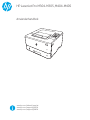 1
1
-
 2
2
-
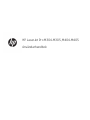 3
3
-
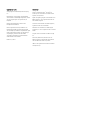 4
4
-
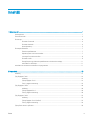 5
5
-
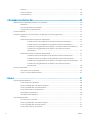 6
6
-
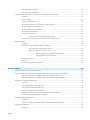 7
7
-
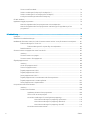 8
8
-
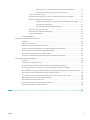 9
9
-
 10
10
-
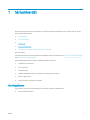 11
11
-
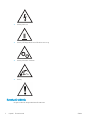 12
12
-
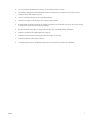 13
13
-
 14
14
-
 15
15
-
 16
16
-
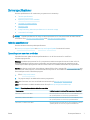 17
17
-
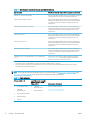 18
18
-
 19
19
-
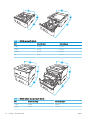 20
20
-
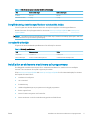 21
21
-
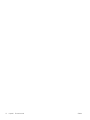 22
22
-
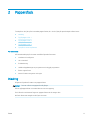 23
23
-
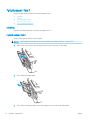 24
24
-
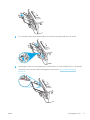 25
25
-
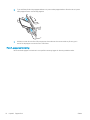 26
26
-
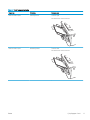 27
27
-
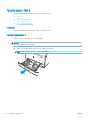 28
28
-
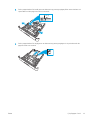 29
29
-
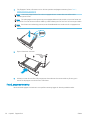 30
30
-
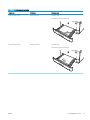 31
31
-
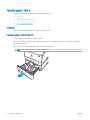 32
32
-
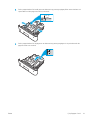 33
33
-
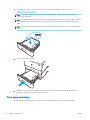 34
34
-
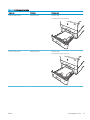 35
35
-
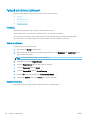 36
36
-
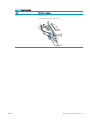 37
37
-
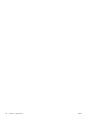 38
38
-
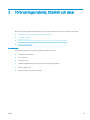 39
39
-
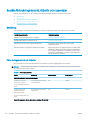 40
40
-
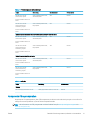 41
41
-
 42
42
-
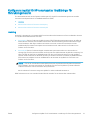 43
43
-
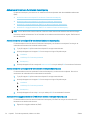 44
44
-
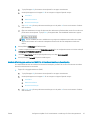 45
45
-
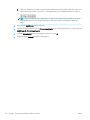 46
46
-
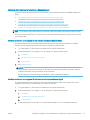 47
47
-
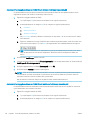 48
48
-
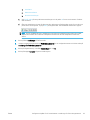 49
49
-
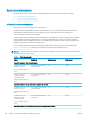 50
50
-
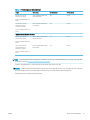 51
51
-
 52
52
-
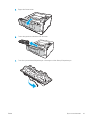 53
53
-
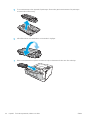 54
54
-
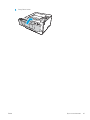 55
55
-
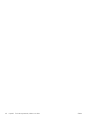 56
56
-
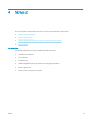 57
57
-
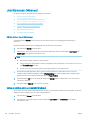 58
58
-
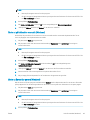 59
59
-
 60
60
-
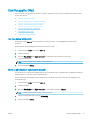 61
61
-
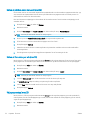 62
62
-
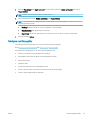 63
63
-
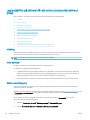 64
64
-
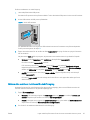 65
65
-
 66
66
-
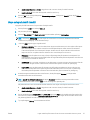 67
67
-
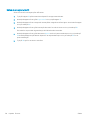 68
68
-
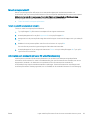 69
69
-
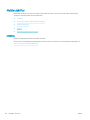 70
70
-
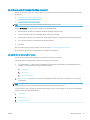 71
71
-
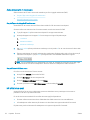 72
72
-
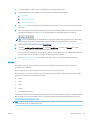 73
73
-
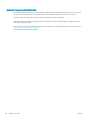 74
74
-
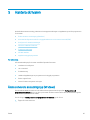 75
75
-
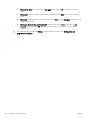 76
76
-
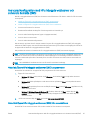 77
77
-
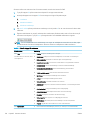 78
78
-
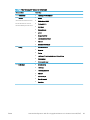 79
79
-
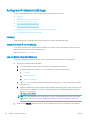 80
80
-
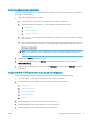 81
81
-
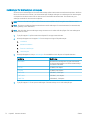 82
82
-
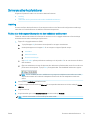 83
83
-
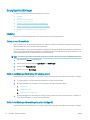 84
84
-
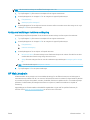 85
85
-
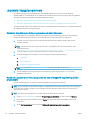 86
86
-
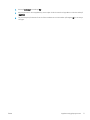 87
87
-
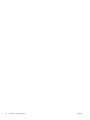 88
88
-
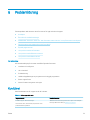 89
89
-
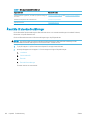 90
90
-
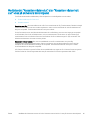 91
91
-
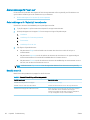 92
92
-
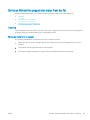 93
93
-
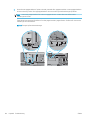 94
94
-
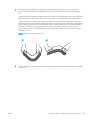 95
95
-
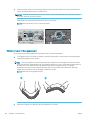 96
96
-
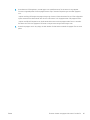 97
97
-
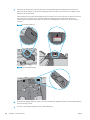 98
98
-
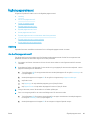 99
99
-
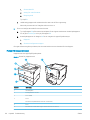 100
100
-
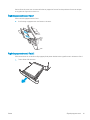 101
101
-
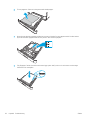 102
102
-
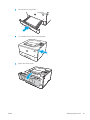 103
103
-
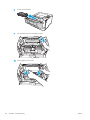 104
104
-
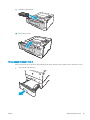 105
105
-
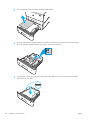 106
106
-
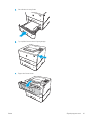 107
107
-
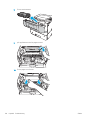 108
108
-
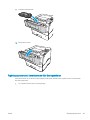 109
109
-
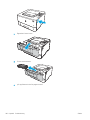 110
110
-
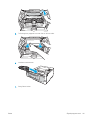 111
111
-
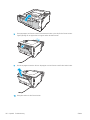 112
112
-
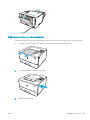 113
113
-
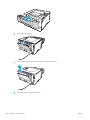 114
114
-
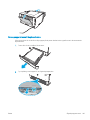 115
115
-
 116
116
-
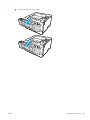 117
117
-
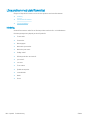 118
118
-
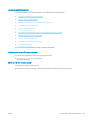 119
119
-
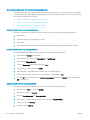 120
120
-
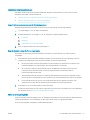 121
121
-
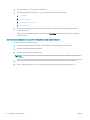 122
122
-
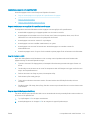 123
123
-
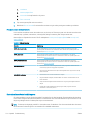 124
124
-
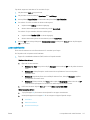 125
125
-
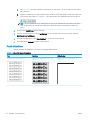 126
126
-
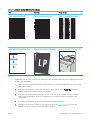 127
127
-
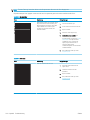 128
128
-
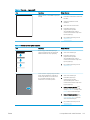 129
129
-
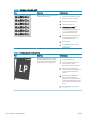 130
130
-
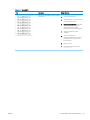 131
131
-
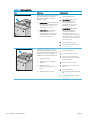 132
132
-
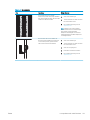 133
133
-
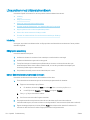 134
134
-
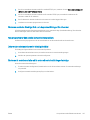 135
135
-
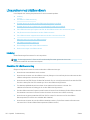 136
136
-
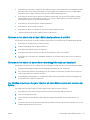 137
137
-
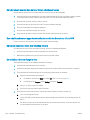 138
138
-
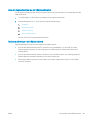 139
139
-
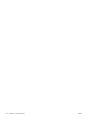 140
140
-
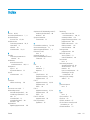 141
141
-
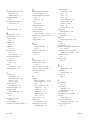 142
142
-
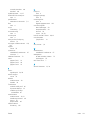 143
143
-
 144
144
HP LaserJet Pro M404-M405 series Användarmanual
- Typ
- Användarmanual
- Denna manual är också lämplig för
Relaterade papper
-
HP LaserJet Enterprise M406 series Användarmanual
-
HP Color LaserJet Enterprise M455 series Användarmanual
-
HP LaserJet Enterprise M507 series Användarmanual
-
HP LaserJet Enterprise M610 series Användarmanual
-
HP Color LaserJet Pro M453-M454 series Användarmanual
-
HP LaserJet Ultra MFP M230 series Användarmanual
-
HP LaserJet Ultra MFP M230 series Användarmanual
-
HP Color LaserJet Pro MFP M478-M479 series Användarmanual
-
HP LaserJet Pro MFP M428-M429 series Användarmanual
-
HP LaserJet Enterprise MFP M528 series Användarmanual